Какво да направите, ако съобщението се появи в Android, браузър не е инсталиран, за да отвори връзката
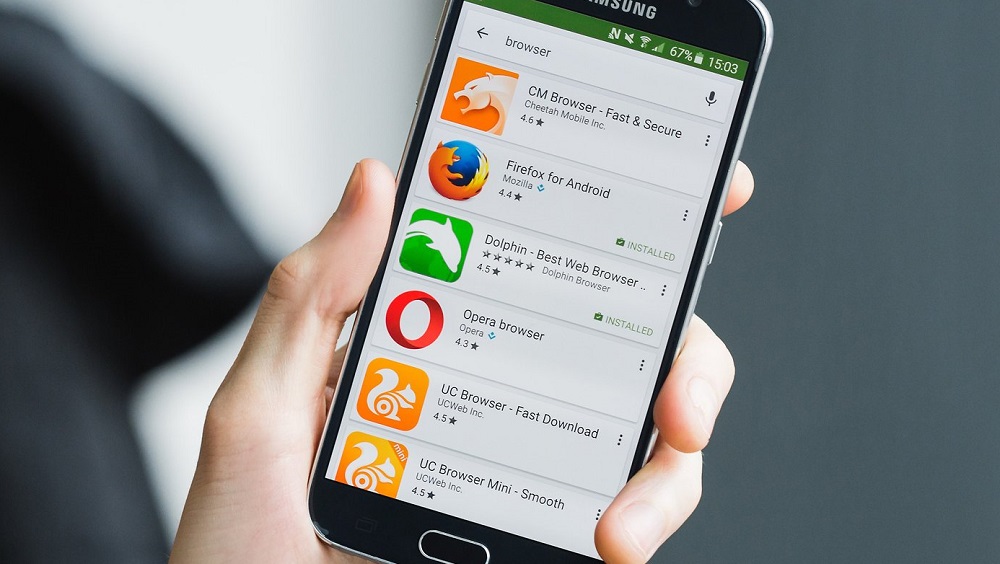
- 2766
- 52
- Johnathan Wilderman
Трудно е да се сравнят Android и Windows помежду си - тези операционни системи са в различни категории на теглото. Но по отношение на работата с файлове, мобилната ОС се опитва да се придържа към концепцията за по -голям брат: Всяко разширение е неговото приложение. Това се отнася и за кнедли URL, които се тълкуват съвсем определено. И тук Android отиде по -далеч, опитвайки се да анализира дали да отворите конкретна връзка в браузър или за него има конкретно приложение, например социална мрежа. И тази "децентрализация" може да играе с връзката, отворена от жестока шега под формата на съобщение за липсата на наблюдател за неговото отваряне.
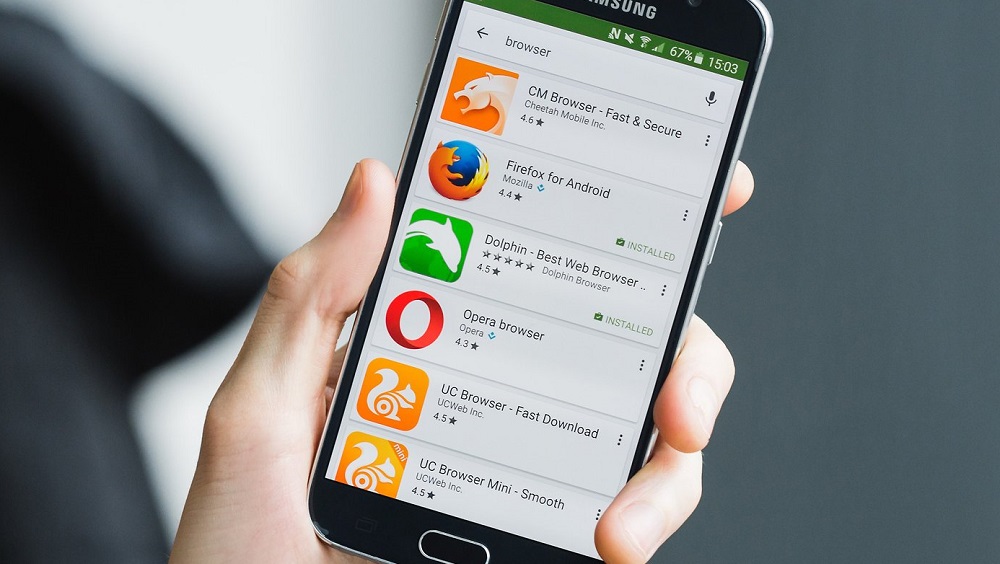
Въпреки че е възможно такава грешка да е резултат от манипулациите на потребителя на самия смартфон, който чрез надзор върху настройките по подразбиране и го направи неправилно. Днес ще разгледаме всички аспекти на този проблем и начини за решаването му.
Какво е "браузър за отваряне на връзка" на Android телефон
Споменатата интеграция на връзки с конкретни програми е наистина полезно за мобилна джаджа, тъй като много големи сайтове и портали смятат за задължително да се разработи специално приложение за смартфон, който отчита спецификата на последния - на първо място, The малък размер на екрана. Следователно, ако се опитате да отворите Instagram, като щракнете върху обичайната връзка, ще влезете в приложението, а не браузър.
Тази система за разпознаване на връзки в Android непрекъснато се подобрява, но се случват досадни недоразумения, когато ОС не е в състояние да определи как да отвори конкретна връзка. В такива случаи потребителят е изправен пред съобщението, издадено в заглавието на статията.
По правило това се случва в случаите, когато операционната система няма конфигурирани асоциации за отваряне на този тип връзка. В такива случаи се появява допълнителен прозорец с предложение за избор на една от няколко подходящи варианта за отваряне на връзката. И тук можете да създадете липсващата асоциация, което показва, че подобни връзки трябва винаги да се отварят от избраната от вас програма.
Това може да стане извън рамката на погрешно съобщение, например в настройките на браузъра, а сега ще разгледаме всички възможни опции.
Инсталирането на браузъра по подразбиране на смартфона Android
В повечето случаи уеб навигаторът на Google Chrome, който е инсталиран, както се използва по подразбиране, присъства на току -що закупените телефони под Android.
По принцип, днес това е наистина най -популярният интернет рекрат, но той не отговаря на много. И ако сте сред недоволни, предпочитате да използвате опера, Firefox или Yandex.Браузър, имате възможност да преведете желанията си в реалност, като използвате следната стъпка -by -step инструкции:
- Влизаме в настройките на телефона;
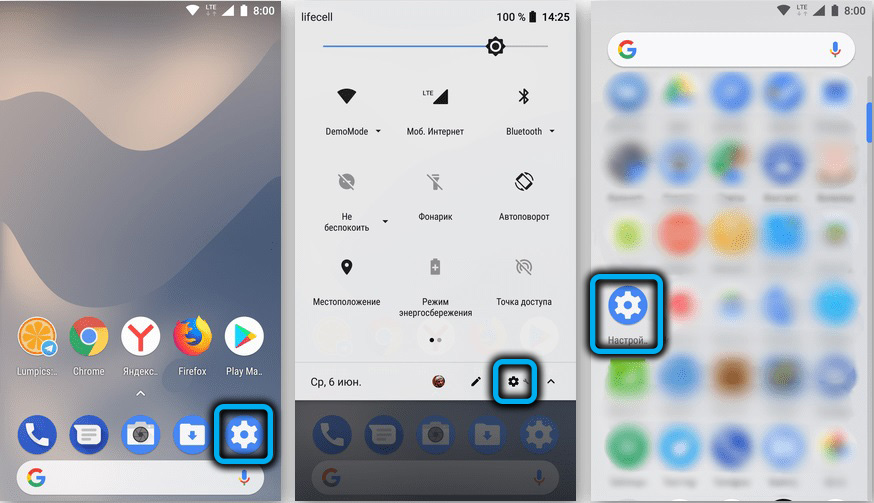
- Преминаваме към точката на менюто „Приложения и известия“;
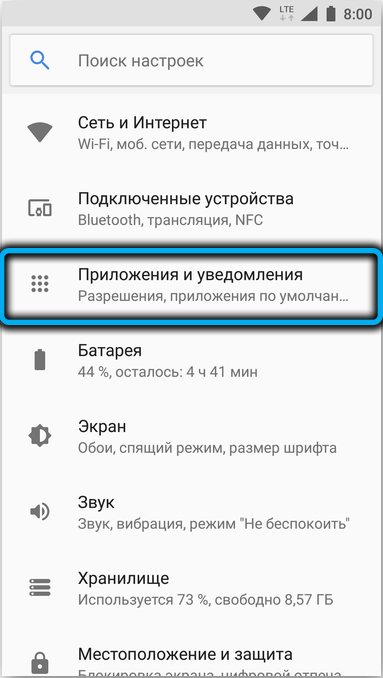
- В долната част трябва да има параграф „Заявление по подразбиране“ (вероятно разположен в елемента „Добавяне“). Ако не е там, опитайте се да кликнете върху три точки в горната част на екрана и потърсете желания елемент в списъка, който се появява. Отвори го;
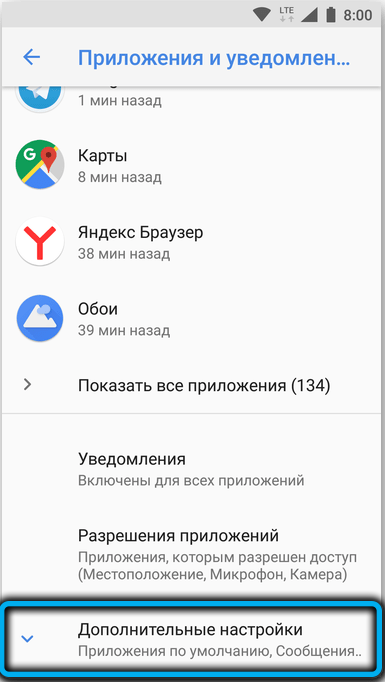

- Интересуваме се от опцията за браузър (или „Интернет козуртор“), щракнете върху него и изберете желания от списъка. Разбира се, тази програма за браузър трябва да бъде инсталирана в системата, в противен случай просто няма да бъде в списъка. След като го сте избрали като по подразбиране, винаги ще преглеждате сайтове в него, с изключение на връзки, които се интерпретират по друг начин.
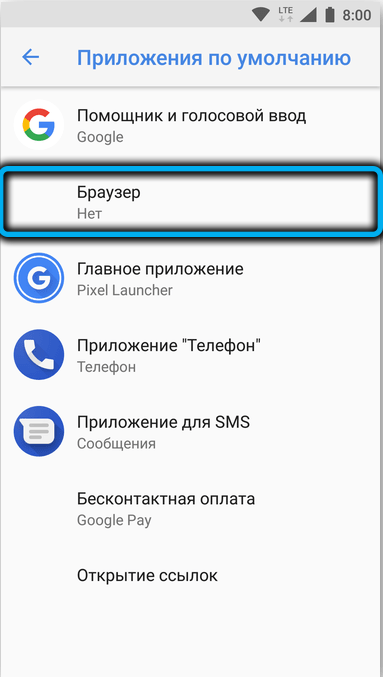
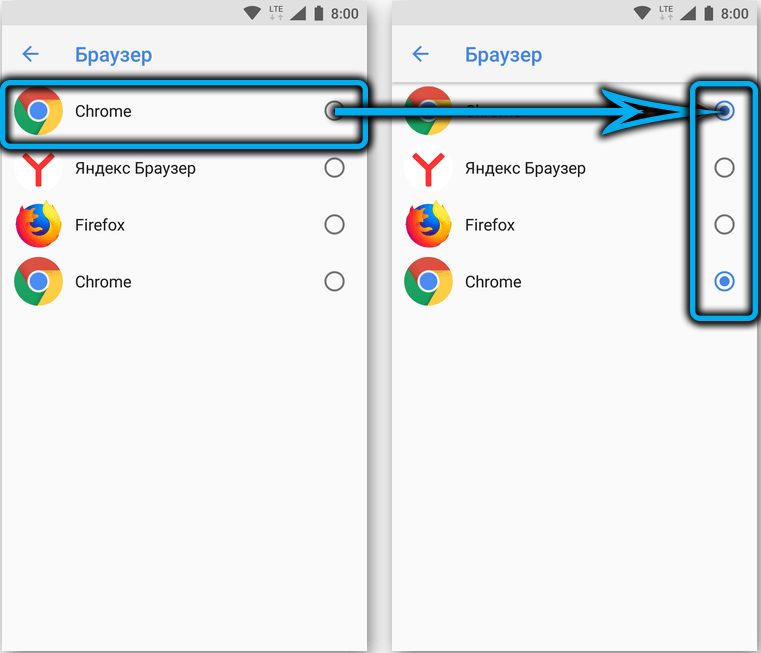
Грешката "Не е инсталиран интернет браузър за отваряне на връзка" може да се появи в случаите, когато интернет рекръкачът не е избран по подразбиране (тоест, когато изтриете браузъра, посочен в настройките). В този случай операционната система ще ви предложи да изберете една от наличните опции и ако щракнете върху бутона "винаги", тогава този тип връзка ще бъде отворен от избраната от вас програма във всички случаи.
Важно. Android разпознава всички общи уеб навигатори, но ако решите да опитате малко известни, той може да не бъде разпознат от операционната система като специално приложение за отваряне на връзки. В този случай той няма да се появи в съответния списък.Инсталирането на интернет браузъра по подразбиране на смартфоните на Samsung е почти същата като на Android телефони ("Приложения"-> "Избиране на приложението по подразбиране"-> "браузър" и след това изборът на желаната опция).
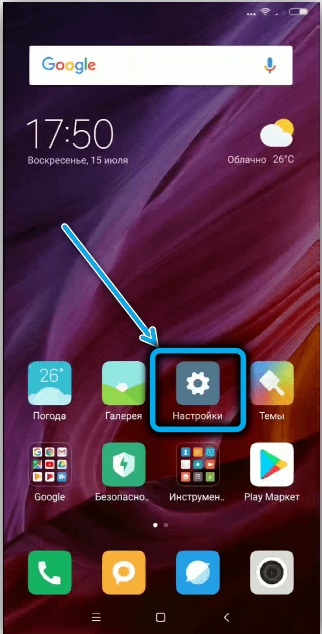
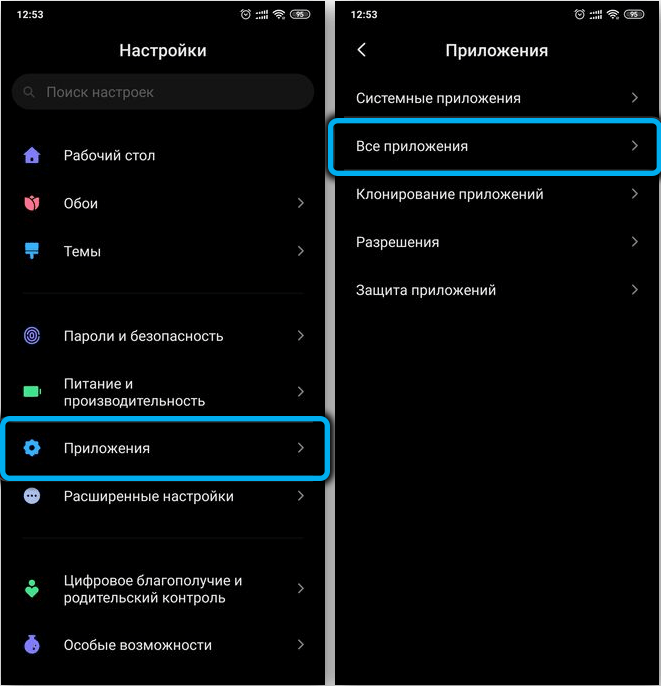
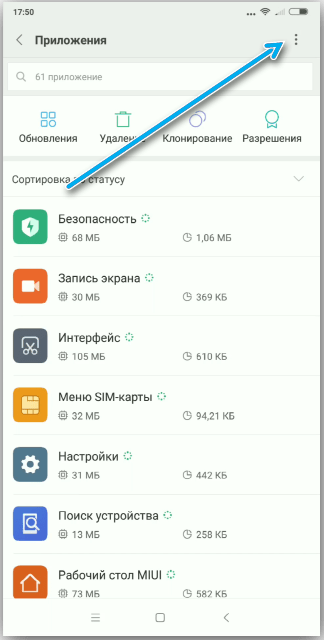
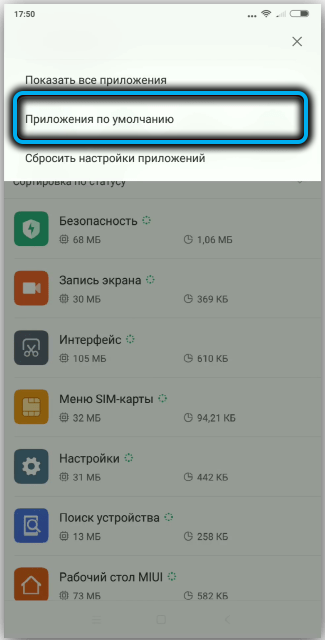
Ако грешка при отсъствието на инсталирания браузър за отваряне на връзката се появи на смартфона Xiaomi, тук в настройките може да няма възможност за промяна на наблюдателя по подразбиране. Проблемът се решава чрез стартиране на скритите настройки за MIUI Utility, която ви позволява да използвате разширено търсене, за да решите проблема с промяната на програмата за отваряне за по подразбиране, използвана по подразбиране.
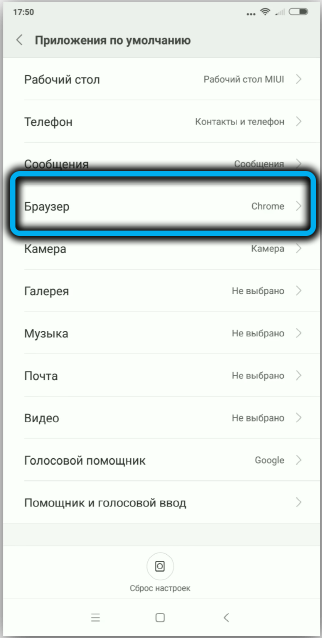
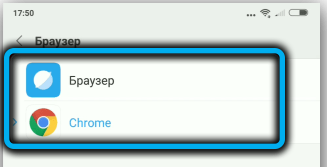
Изборът на постоянен браузър при получаване на заявка за отваряне на URL адрес
Ако Android OS за конкретен тип връзки няма настройки за тяхното отваряне, тя ще предлага алтернативни опции (навигатори или специализирани приложения като „обществени услуги“). Ако изберете конкретна програма и щракнете върху бутона "винаги", тогава създайте асоциация и този тип URL адреси винаги ще се отваря в определения интернет фасетор. Ако натиснете бутона "Само сега", тогава този прозорец ще се появява всеки път, когато отваряте URL адрес.
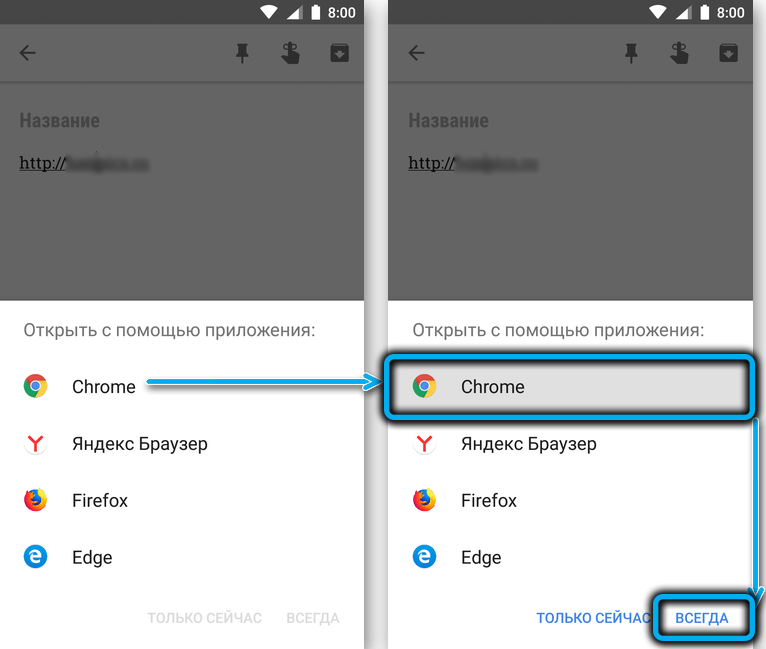
Промяна на опцията за отваряне на връзки с приложения
В Android могат да бъдат променени поддържаните асоциации. Това се прави в менюто за настройки на апаратите по подразбиране: В прозореца по подразбиране на приложението има елемент от менюто „Преход за връзки“. Кликнете върху него, ще отворите списък с програми, за които има връзки асоциации. Това означава, че ако щракнете върху адреса на URL на StotSet „Odnoklassniki“ или Facebook, той ще се отвори в съответното приложение, а не в уеб-фасетора.
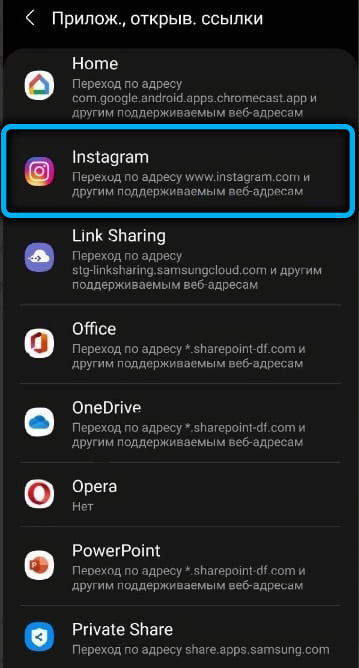
Можете да изтриете такава асоциация, като кликнете върху името на социалната мрежа и изберете опцията „Отворени поддържани връзки“. Ще се появи списък с възможни действия. Изберете „Не отваряйте в това приложение“ и след това ще видите тези социални мрежи в навигатора по подразбиране, а не приложението. Ако изберете „Винаги питайте“, тогава всеки път, когато отваряте URL, ще ви бъде предложена опция за отваряне.
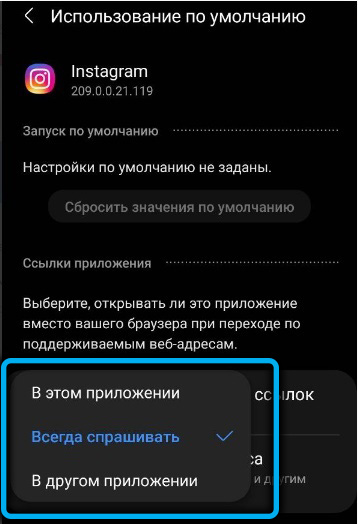
Настройка на браузъра за отваряне на пощенски връзки.ru
Не всички потребители харесват интерфейса за пощенски приложения.ru- Мнозина предпочитат да четат поща във версията на браузъра. Особено тези, които редовно работят на компютър или лаптоп. Те имат възможност да променят настройките по подразбиране, така че пощенският клиент да се отвори в интернет фасетора (стандартен или инсталиран потребител).
Процедурата за промяна на метода за отваряне на връзки по пощата е следната:
- Отворете настройките на смартфона;
- Отиваме в раздела „Приложение и известия“;
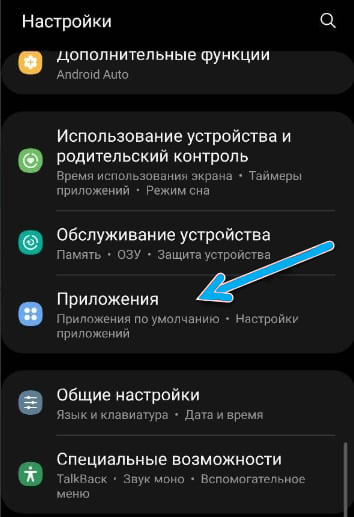
- Отворете елемента от менюто „Приложения по подразбиране“;
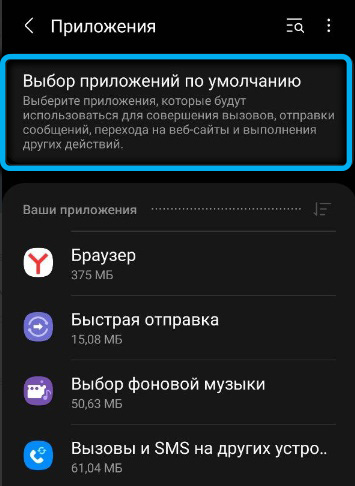
- Кликнете върху текста „Пресичане на връзките“;
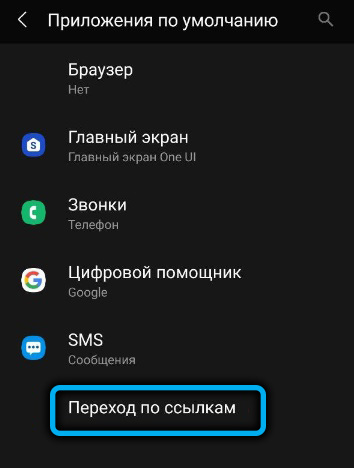
- Търсим ред "Поща поща в списъка.ru ", докоснете по него;
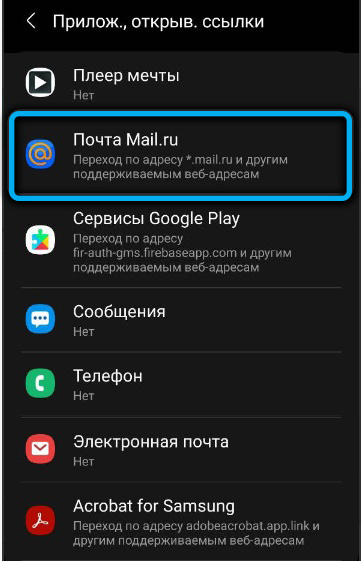
- Изберете опцията „Отваряне на поддържани връзки“;
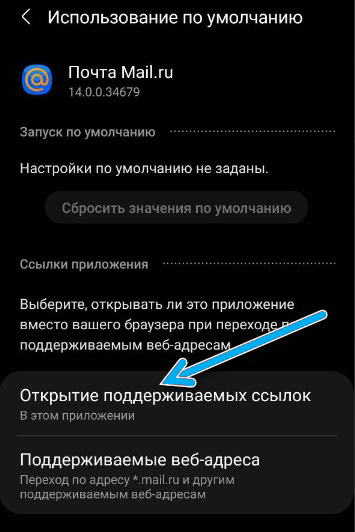
- В новия прозорец щракнете върху бутона „В друго приложение“ и изберете опция за браузър, която искаме да използваме, за да преглеждаме пощата. Или изберете опцията „Не отваряйте“ и след това всеки път преходът към адреса, водещ към поща.RU, ще се появи прозорец с възможността да избере необходимия вариант за отварянето му
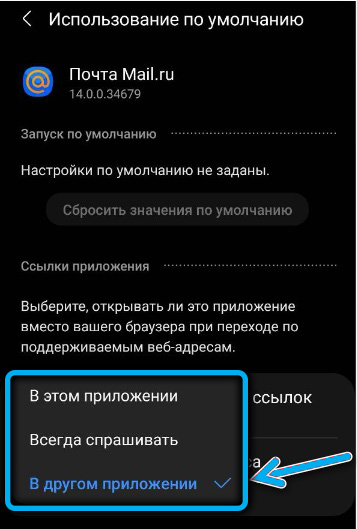 .
.
На смартфоните на Xiaomi тази опция не е приложима, така че собствениците на тези телефони трябва да използват скритите настройки за MIUI Utility, които вече споменахме.
Инсталиране на уеб лице по подразбиране, използвайки собствените си настройки
Много мобилни версии на браузъра ви позволяват да променяте асоциациите, за да отворите URL адреси чрез техните собствени настройки.
Например за Yandex.Браузърът трябва да следва този алгоритъм за това:
- Стартираме интернет браузър;
- Кликнете върху менюто (три точки или ивици в реда на състоянието);
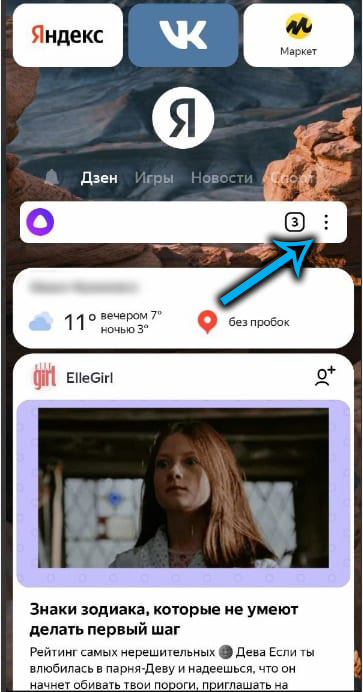
- Изберете раздела „Браузър по подразбиране“;
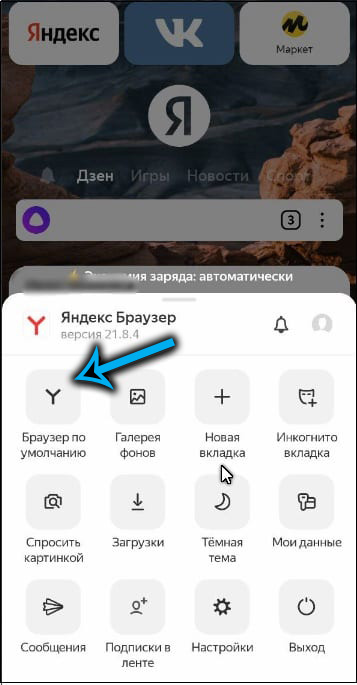
- Ще се отвори прозорец със списък на инсталирани интернет навигатори;
- Изберете желаната опция и щракнете върху бутона „По подразбиране“.
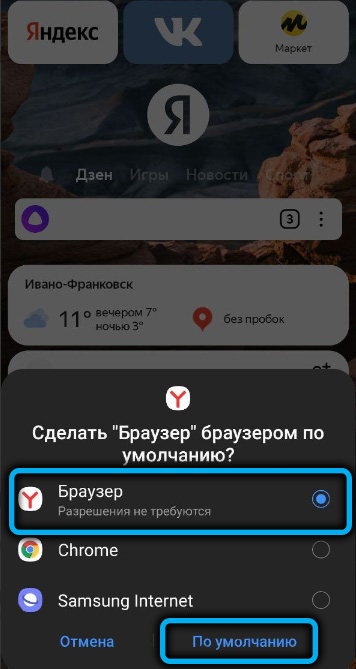
За браузъра Mozilla съответните настройки изглеждат както следва:
- Стартиране на приложението Firefox;
- Отиваме в менюто (три хоризонтални ленти);
- Кликнете върху елемента от менюто „Настройки“;
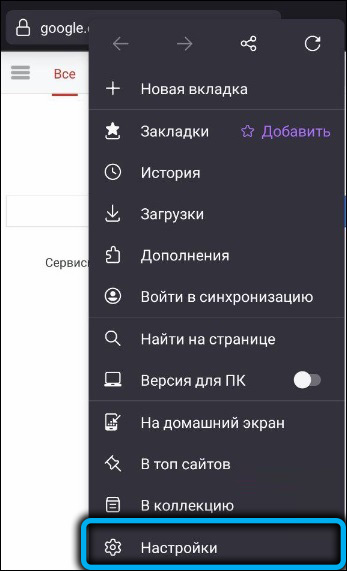
- Ние активираме опцията „Инсталиране на браузъра по подразбиране“, като изместим плъзгача вдясно;
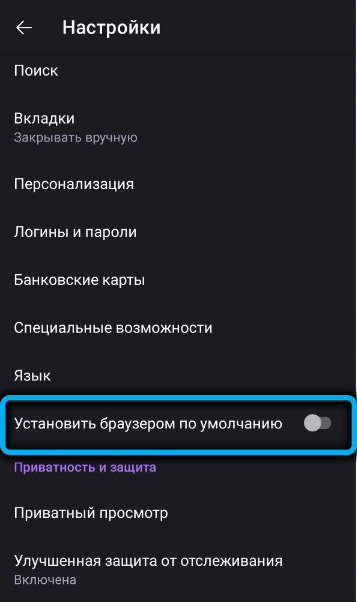
- Изберете желания браузър и щракнете върху бутона "по подразбиране".
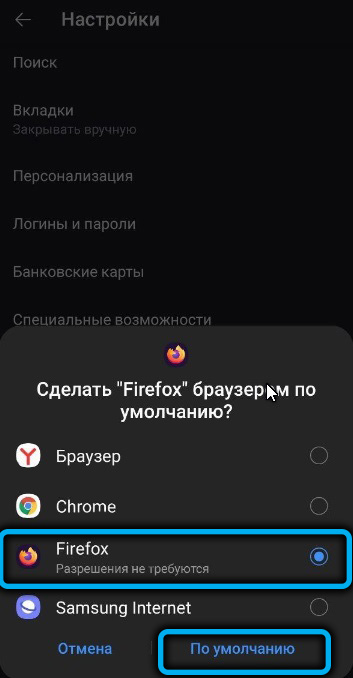
В браузъра Opera работата на промяната на браузъра по подразбиране изглежда така:
- Изпълнете опера;
- Докоснете по иконата с изображението на главата на мъжа (в долната част на прозореца на програмата);
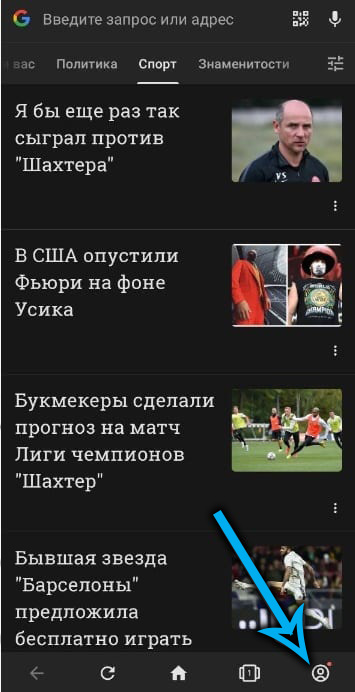
- Кликваме върху иконата на предавката (влизаме в настройките на наблюдателя);
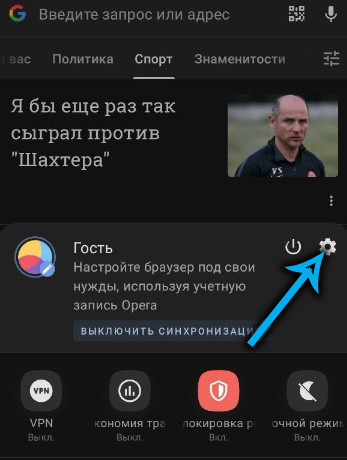
- Докоснете по реда "браузър по подразбиране";
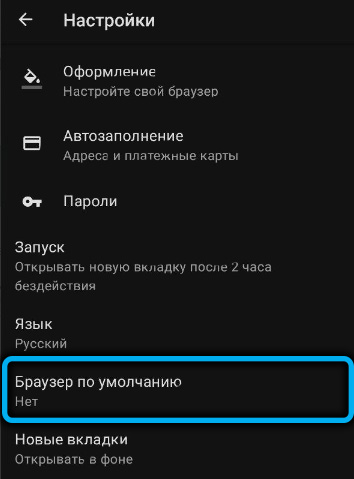
- Изберете желаното приложение за сърфиране от списъка и щракнете върху бутона по подразбиране.
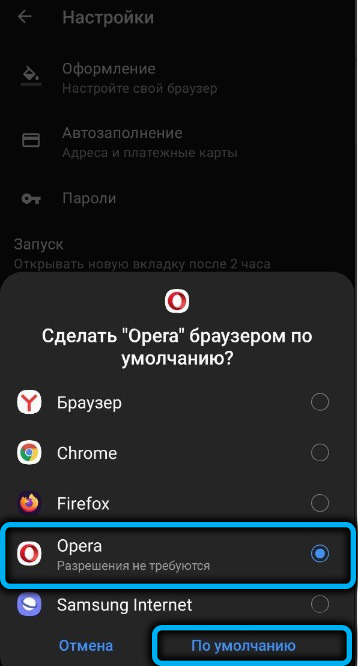
Както можете да видите, в Android телефоните, промяната в браузъра по подразбиране (или приложения) се прави с няколко кликвания, така че потребителите могат да се използват и с минимален опит, използвайки такива смартфони.
- « Какво да направите, ако WhatsApp пише, че кодът за сигурност на потребителя се е променил
- Windows 7 методи за възстановяване на парола без диск за разпространение »

